- Een probleem met het niet werken van LifeCam Studio kan onder andere te maken hebben met defecte USB-poorten, verouderde stuurprogramma's en camera-instellingen.
- Om het probleem op te lossen, moeten sommige gebruikers mogelijk bepaalde camera-instellingen van Windows 10 wijzigen.
- Het wijzigen van poortverbindingen en het loskoppelen van andere apparaten wordt ook aanbevolen om deze Microsoft LifeCam-ongemakken op te lossen.
- Merk op dat probleemoplossers voor hardware en software voor het bijwerken van stuurprogramma's ook van pas kunnen komen.

xINSTALLEER DOOR OP HET DOWNLOADBESTAND TE KLIKKEN
Deze software repareert veelvoorkomende computerfouten, beschermt u tegen bestandsverlies, malware, hardwarestoringen en optimaliseert uw pc voor maximale prestaties. Los pc-problemen op en verwijder virussen in 3 eenvoudige stappen:
- Download Restoro pc-reparatietool die wordt geleverd met gepatenteerde technologieën (patent beschikbaar) hier).
- Klik Start scan om Windows-problemen te vinden die pc-problemen kunnen veroorzaken.
- Klik Repareer alles om problemen op te lossen die de beveiliging en prestaties van uw computer beïnvloeden
- Restoro is gedownload door 0 lezers deze maand.
LifeCam Studio is een Microsoft-webcam voor Windows-pc's. Omdat het een Microsoft is camera, gebruikers verwachten dat het prima werkt met Windows-platforms.
Veel gebruikers hebben echter in het ondersteuningsforum van Microsoft gezegd dat ze LifeCam Studio-camera's moeten repareren die niet werken in Windows 10.
Als dat bij jou ook het geval is, kun je er zeker van zijn dat er nogal wat oplossingen zijn die je kunt proberen toe te passen. Kijk dan eens goed naar de onderstaande tips.
Hoe repareer je een LifeCam Studio-webcam die niet werkt?
1. Update de USB-poort en camerastuurprogramma's van uw pc
Het wordt aanbevolen om uw pc te scannen met software voor het bijwerken van stuurprogramma's om verouderde of defecte USB-poorten of webcamstuurprogramma's te identificeren.
Een hulpprogramma voor het bijwerken van stuurprogramma's toont u alle apparaten waarvoor u stuurprogramma's moet bijwerken. Dan update je snel drivers voor apparaten met de driver updater software.
Enkele van de meest voorkomende Windows-fouten en bugs zijn het gevolg van oude of incompatibele stuurprogramma's. Het ontbreken van een up-to-date systeem kan leiden tot lag, systeemfouten of zelfs BSoD's.Om dit soort problemen te voorkomen, kunt u een automatisch hulpprogramma gebruiken dat met slechts een paar klikken de juiste stuurprogrammaversie op uw Windows-pc vindt, downloadt en installeert, en we raden u ten zeerste aan DriverFix. Hier is hoe het te doen:
- Download en installeer DriverFix.
- Start de applicatie.
- Wacht tot DriverFix al uw defecte stuurprogramma's heeft gedetecteerd.
- De software toont u nu alle stuurprogramma's die problemen hebben, en u hoeft alleen de stuurprogramma's te selecteren die u wilt laten repareren.
- Wacht tot DriverFix de nieuwste stuurprogramma's heeft gedownload en geïnstalleerd.
- Herstarten uw pc om de wijzigingen door te voeren.

DriverFix
Stuurprogramma's zullen geen problemen meer opleveren als u deze krachtige software vandaag downloadt en gebruikt.
Bezoek website
Disclaimer: dit programma moet worden geüpgraded van de gratis versie om een aantal specifieke acties uit te voeren.
2. Voer de probleemoplosser voor hardware en apparaten uit
- Zorg er eerst voor dat uw LifeCam Studio-camera is aangesloten op uw pc.
- druk de ramen+ Stoetsencombinatie om een zoekvak te openen.
- Type cmd binnen het zoekprogramma.
- Klik Opdrachtprompt in de zoekfunctie.
- Voer vervolgens dit commando in en druk op Binnenkomen: msdt.exe -id DeviceDiagnostic
- Klik Geavanceerd in de Hardware en apparaten probleemoplosser om een te selecteren Reparaties automatisch toepassen selectievakje.
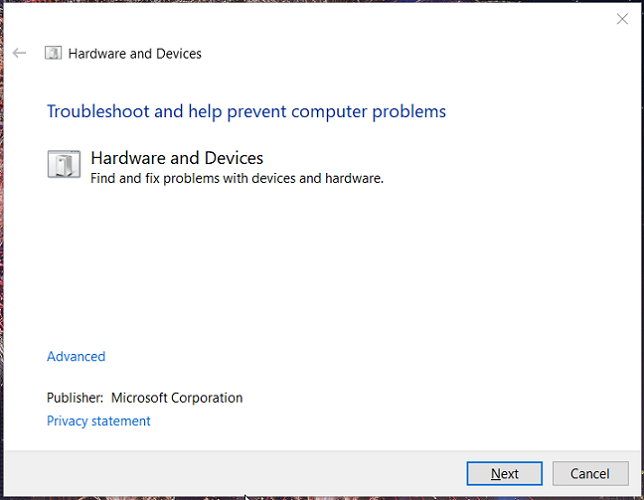
- Selecteer de Volgende om hardwareproblemen met de probleemoplosser op te lossen.
3. Sluit de LifeCam-camera aan op verschillende USB-poorten
Uw camera werkt mogelijk goed wanneer deze is aangesloten op een andere USB-poort. Probeer uw Lifecam-camera op een alternatief aan te sluiten USB poorten op uw pc.
Zorg er ook voor dat u de Lifecam rechtstreeks op de pc aansluit zonder enige vorm van USB-hub. Afgezien daarvan moet u ook alle overbodige USB-apparaten loskoppelen.
De muis is een opmerkelijke uitzondering, maar zorg ervoor dat u dingen zoals externe harde stuurprogramma's, USB-hubs, enz. Ontkoppelt.
4. Zorg ervoor dat de LifeCam-webcam is ingeschakeld
- Klik met de rechtermuisknop op uw Begin knop en selecteer deApparaat beheerdersnelkoppeling in het menu.
- Klik vervolgens op de Visie menu.
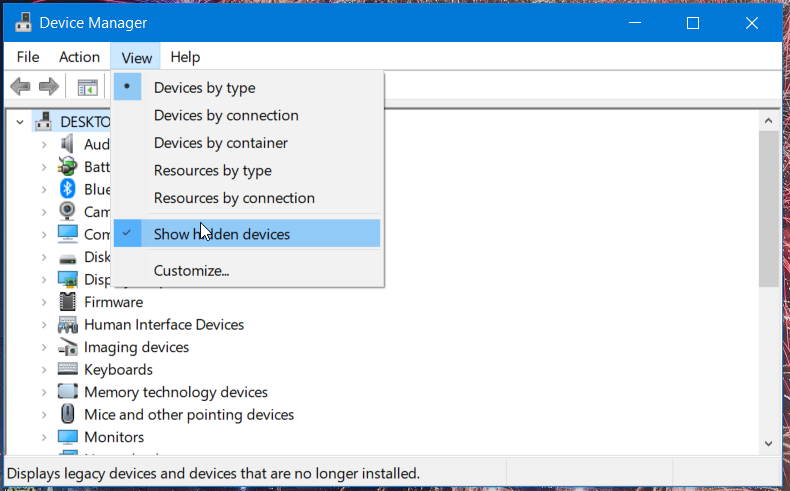
- Selecteer Verborgen apparaten weergeven optie.
- Dubbelklik op de categorie Beeldapparaten, die meestal Microsoft LifeCam Studio-camera's omvat. Dubbelklik echter op de Camera categorie als u het niet kunt vinden in Beeldapparaten.
- Klik vervolgens met de rechtermuisknop op uw LifeCam-camera en selecteer de Apparaat inschakelen optie als die webcam is uitgeschakeld.
5. Verwijder de LifeCam om hem opnieuw te installeren
- Open het venster Apparaatbeheer zoals beschreven in de vorige resolutie.
- Klik Verborgen apparaten weergeven optie op de Visie menu.
- Vind uw LifeCam-camera vermeld in Beeldapparaten of Camera.
- Klik met de rechtermuisknop op het LifeCam-apparaat en selecteer Apparaat verwijderen. Als er meerdere LifeCam-apparaten worden vermeld, verwijdert u ze allemaal.
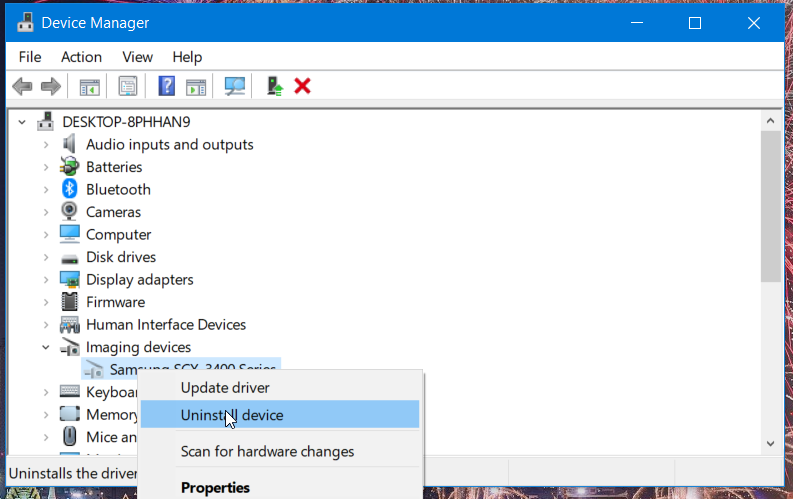
- Start daarna Windows opnieuw; en sluit vervolgens uw LifeCam-webcam aan op uw pc om deze opnieuw te installeren.
6. Controleer de camera-instellingen van uw pc in Windows 10
- Openen Instellingen, druk de ramen en I toetsen tegelijk.
- Klik Privacy in Instellingen.
- Selecteer de Camera tabblad direct hieronder weergegeven.
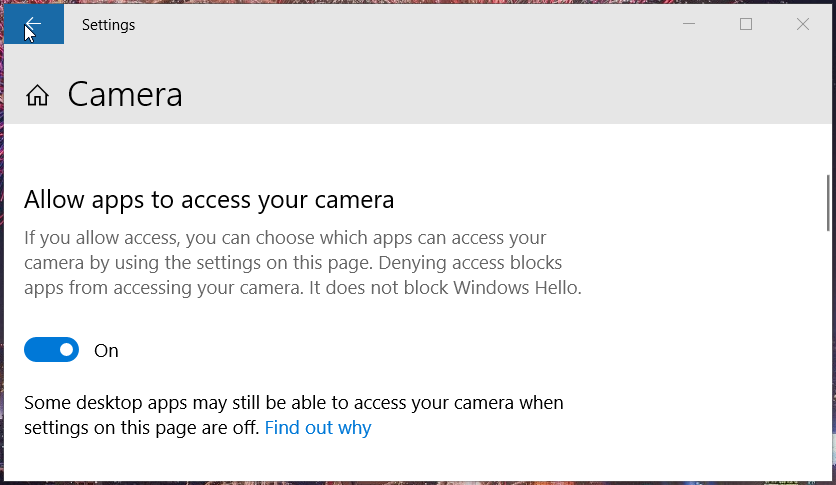
- Schakel de Apps toegang geven tot je camera optie aan als deze is uitgeschakeld.
- Schakel ook de vermelde camera-apps in waarmee u LifeCam Studio wilt gebruiken.
7. Skype opnieuw installeren
- Open de Instellingen venster.
- Klik vervolgens op Apps om de te openen Instellingen tabblad direct hieronder weergegeven.
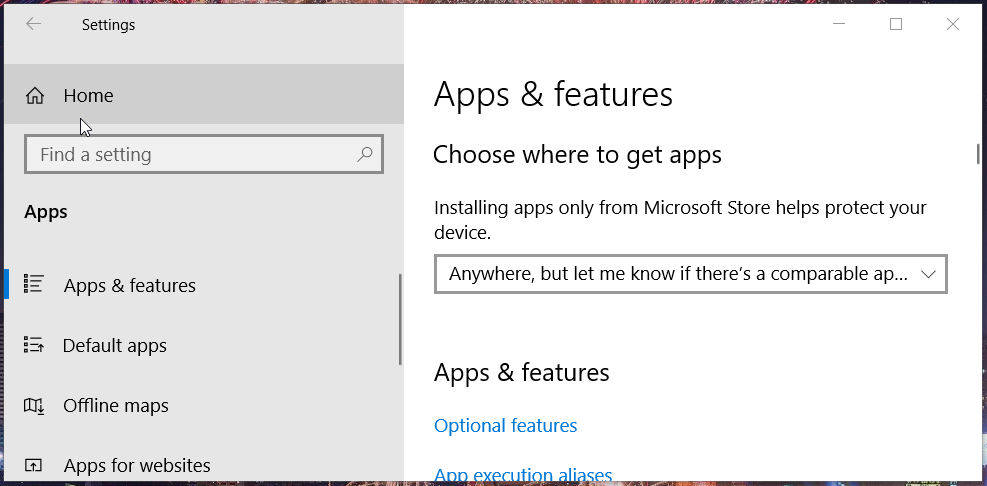
- Selecteer de daar vermelde Skype-app.
- Klik op de Verwijderen optie.
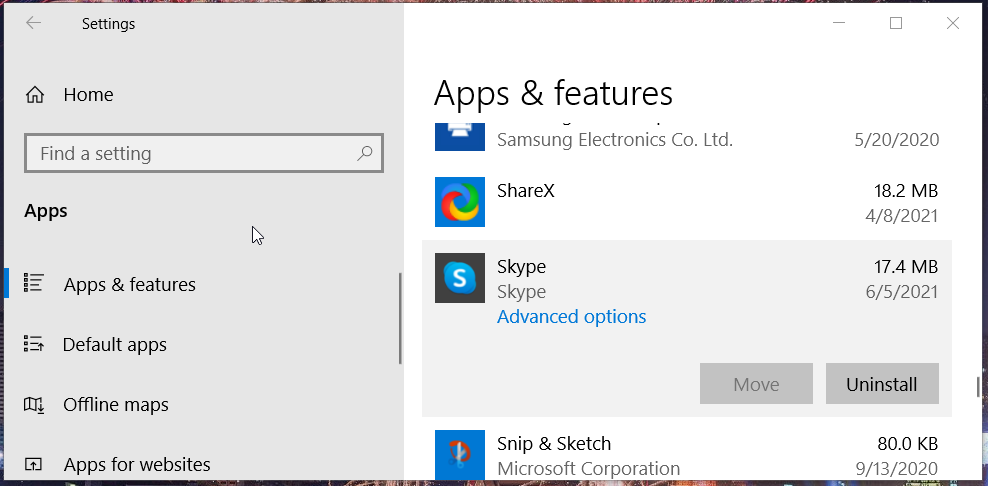
- Selecteer vervolgens Verwijderen nogmaals om te bevestigen.
- Start Windows 10 opnieuw wanneer u Skype hebt verwijderd.
- Klik op de Skype voor Windows downloaden knop daarop downloadpagina van de app.
- Installeer Skype opnieuw met het installatieprogramma dat u zojuist hebt gedownload.
Experttip: Sommige pc-problemen zijn moeilijk op te lossen, vooral als het gaat om beschadigde opslagplaatsen of ontbrekende Windows-bestanden. Als u problemen ondervindt bij het oplossen van een fout, is uw systeem mogelijk gedeeltelijk defect. We raden aan om Restoro te installeren, een tool die uw machine scant en identificeert wat de fout is.
Klik hier om te downloaden en te beginnen met repareren.
U kunt Skype grondiger verwijderen met de-installatiesoftware van derden. Veel de-installatieprogramma's van derden zullen software en alle resterende bestanden voor hen verwijderen, zodat er geen restjes achterblijven.
⇒ Download IObit Uninstaller
NOTITIE
Deze resolutie is meer specifiek bedoeld om te verhelpen dat LifeCam Studios niet werkt met Skype.
8. Bewerk het register
- Eerst moet je starten Loop met de Windows + R sneltoets voor dat accessoire.
- om de. te openen Register-editor, typ het volgende in Loop en raak Binnenkomen:
regedit - Open deze sleutel in Register-editor:
ComputerHKEY_LOCAL_MACHINESOFTWAREWOW6432NodeMicrosoftWindows Media FoundationPlatform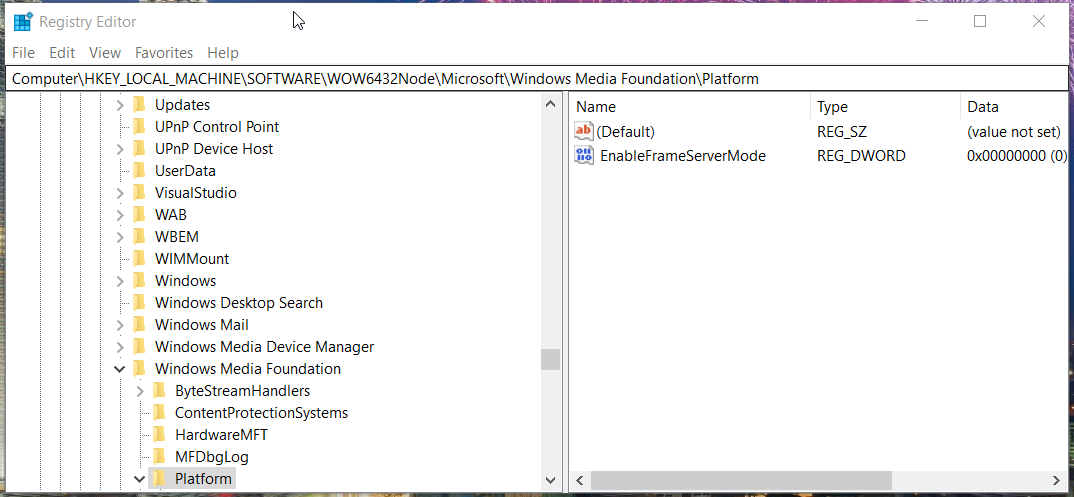
- Klik vervolgens met de rechtermuisknop op een lege ruimte aan de rechterkant van de Register-editor en selecteer Nieuw > DWORD (32-bits) waarde. Typ vervolgens EnableFrameServerMode als de nieuwe DWORD-titel.
- Open deze registersleutel in het venster:
ComputerHKEY_LOCAL_MACHINESOFTWAREMicrosoftWindows Media FoundationPlatform - Klik vervolgens met de rechtermuisknop in de rechterhelft van de Register-editor (die de Platform-sleutelreeksen bevat) en selecteer de Nieuw en DWORD opties. Geef de DWORD een EnableFrameServerMode titel.
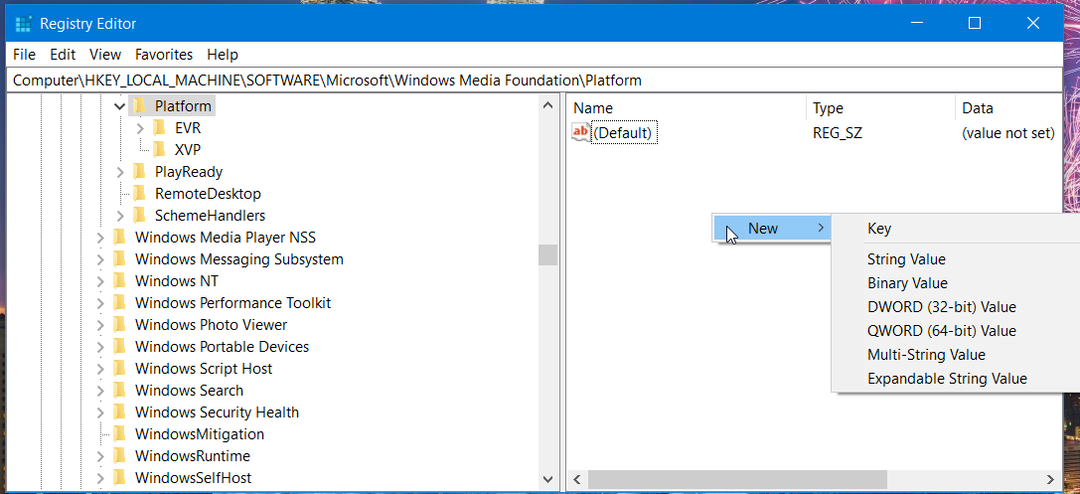
- Start uw desktop of laptop opnieuw op.
Deze resolutie is voornamelijk bedoeld voor gebruikers die LifeCam Studio-webcams moeten repareren nadat de build-updates van Windows 10 deze hebben verbroken.
Het was oorspronkelijk een oplossing voor de Windows 10-jubileumupdate die webcams verbrak. Gebruikers hebben bevestigd dat deze oplossing LifeCam Studio-problemen kan oplossen.
9. Windows 10 bijwerken
- Launch Instellingen door op zijn. te klikken Start menu knop.
- Selecteer Update & Beveiliging om het tabblad in de schermafbeelding direct hieronder te openen.
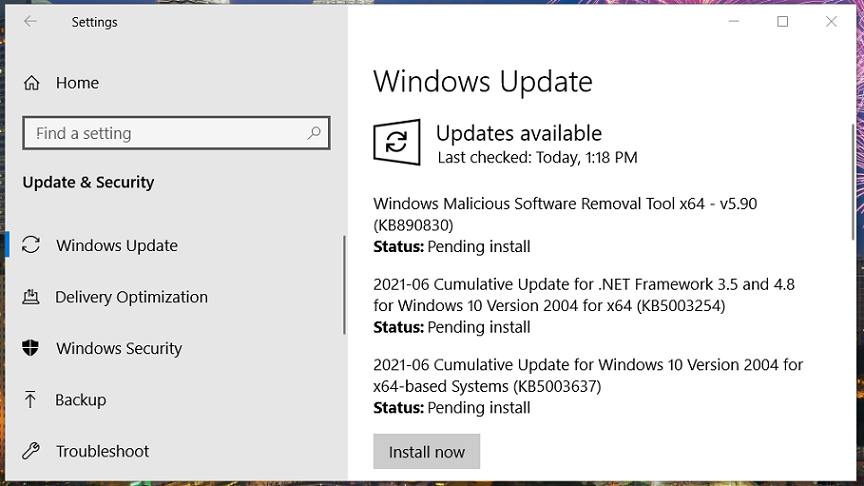
- Als er updates in behandeling zijn, kunt u mogelijk op een Installeer nu knop om Windows 10 bij te werken.
- druk de Controleren op updates knop als Instellingen toont geen wachtende updates.
- Klik op de Optionele updates bekijken om optionele driverupdates te zien, zoals hieronder weergegeven.
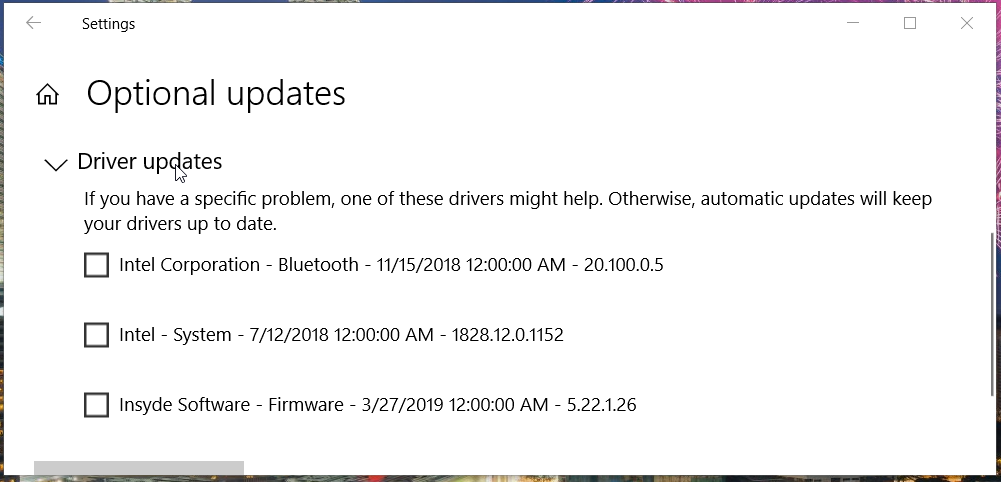
- Selecteer eventuele optionele driverupdates in de lijst en klik op de Download en installeer optie.
- Het wordt ook aanbevolen om Windows 10 bij te werken naar de nieuwste buildversie. Klik op de Download en installeer optie voor een Windows 10 build-update als die beschikbaar is.
De bovenstaande resoluties kunnen voldoende zijn om LifeCam Studio-webcams te repareren die voor de meeste gebruikers niet werken. Als die oplossingen niet genoeg zijn, kunt u contact opnemen met een ondersteuningsmedewerker via de Microsoft Neem contact met ons op pagina voor meer hulp bij het oplossen van problemen.
En als u nog steeds een stuurprogramma-gerelateerd probleem vermoedt, bekijk dit dan eens van dichterbij gids gewijd aan Microsoft LifeCam-software en -stuurprogramma's.
Hardware-probleemoplossers kunnen ook handig zijn om te verhelpen dat LifeCams niet werken in Windows 10. Laat ons gewoon weten welke methode voor u heeft gewerkt in het opmerkingenveld hieronder.
 Nog steeds problemen?Repareer ze met deze tool:
Nog steeds problemen?Repareer ze met deze tool:
- Download deze pc-reparatietool goed beoordeeld op TrustPilot.com (download begint op deze pagina).
- Klik Start scan om Windows-problemen te vinden die pc-problemen kunnen veroorzaken.
- Klik Repareer alles om problemen met gepatenteerde technologieën op te lossen (Exclusieve korting voor onze lezers).
Restoro is gedownload door 0 lezers deze maand.

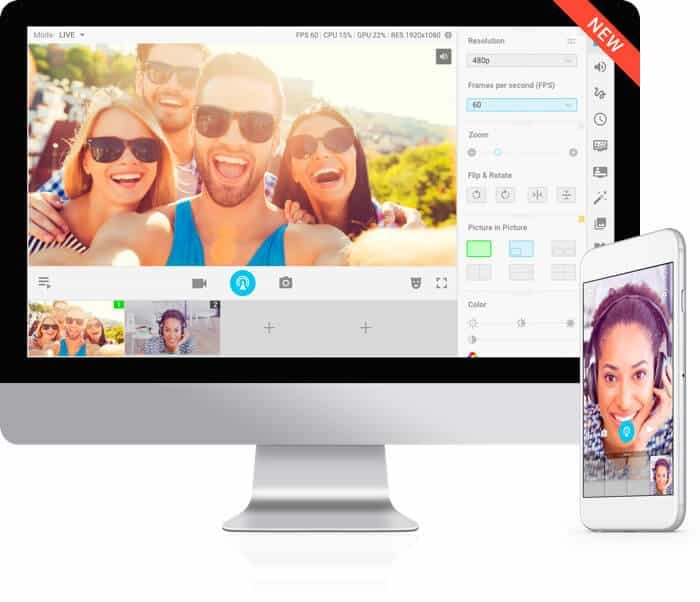
![Hoe te repareren Zoom video werkt niet [Windows 10 & Mac]](/f/c97d73145e93154b4bf43e09e7350b42.webp?width=300&height=460)